Pour ajouter un tableau, cliquez sur l'icône ![]() . La fenêtre ci-dessous s'aouvre :
. La fenêtre ci-dessous s'aouvre :

Vous avez 2 onglets "Général" et "Avancé".
Renseignez dans l'onglet "Général" les informations principales :
Ce qui nous donne :

Vous pouvez ensuite ajouter toute sorte de contenu : textes, images, photos... :

Avec les boutons ![]() vous pouvez :
vous pouvez :
Pour modifier les propriétés du tableau, sélectionnez le (cliquez simplement sur le tableau) puis cliquez sur ![]() .
.
Dans l'onglet "Avancé" vous pouvez :
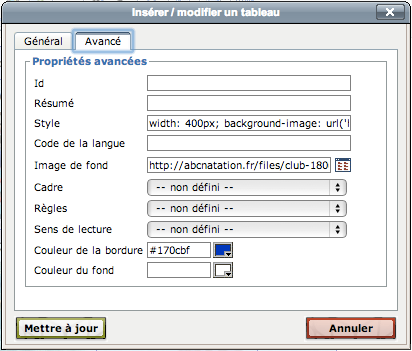
Exemple :

Ce qui nous donne :
| Colonne 1 | Colonne 2 |
|
|
NATATION
|
Vestibulum accumsan bibendum elit in tristique. Vivamus rutrum eleifend urna, eu placerat tortor rhoncus quis. Nullam fermentum quam magna, vitae imperdiet mauris tincidunt ut. Phasellus blandit enim non dictum mollis. | Fermentum quam magna, vitae imperdiet mauris tincidunt ut. |
|
AQUAGYM
|
Cras et nisl dui. Nulla vel eros laoreet velit dictum ultricies sit amet eu lectus. Nullam ornare vulputate feugiat. Ut a dolor vel nisi eleifend euismod nec sed quam. Curabitur id magna id nulla pharetra lacinia a sit amet lorem. Fusce sed pellentesque nisi | Magna, vitae imperdiet mauris tincidunt ut. |